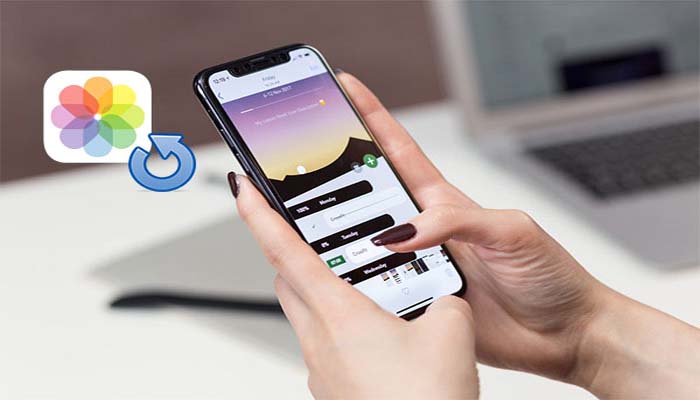
¿ Se eliminaron sus FOTOS VALIOSAS después del restablecimiento de fábrica de su iPhone?
¿Está buscando métodos para recuperar fotos después del restablecimiento de fábrica del iPhone ?
Bueno, si sus imágenes vitales han desaparecido, entonces ha venido al lugar correcto.
Aquí, en esta publicación, cubriremos algunos de los métodos fáciles sobre cómo recuperar fotos del iPhone después de la restauración con y sin copia de seguridad.




¿Es posible recuperar fotos después del restablecimiento de fábrica del iPhone?
Después de que faltan sus imágenes, se le ocurre una pregunta: “¿ Se pueden recuperar las fotos después del restablecimiento de fábrica “?
La respuesta es SÍ , puede restaurar las fotos borradas del iPhone después de reiniciar usando iTunes o la copia de seguridad de iCloud.
¿Pero imagina cuando no tienes ninguna copia de seguridad? En ese caso, ¿qué harías para recuperar esas imágenes?
Bueno, en tal situación, necesita usar una poderosa herramienta de recuperación como iPhone recuperación de datos. Esto le ayudará a recuperar las fotos borradas del iPhone después del restablecimiento de fábrica.
Pero recuerde que el software solo funcionará cuando no haya sobrescrito los datos perdidos con otros datos. Si los datos se sobrescriben, no podrá restaurarlos a ningún costo.
Cómo recuperar fotos de iPhone después del restablecimiento de fábrica: mejores métodos
Ahora es el momento de pasar por todos los métodos que lo ayudarán a restaurar las imágenes borradas del iPhone después del reinicio.
Así que sigamos adelante …
Método 1: recuperar imágenes del iPhone usando la carpeta eliminada recientemente (dentro de los 30 días)
Después de que sus imágenes se eliminen de su iPhone, debe marcarlas en la carpeta ” Eliminadas recientemente “. Los elementos eliminados se almacenan en esta carpeta durante 30 días.
Si su iPhone se ejecuta en iOS 8 o superior, obtendrá esta opción de carpeta.
Solo necesita seguir los pasos a continuación:
- Primero, abra la aplicación ” Fotos ” en su iPhone> toque Álbum > busque la carpeta ” Eliminados recientemente “
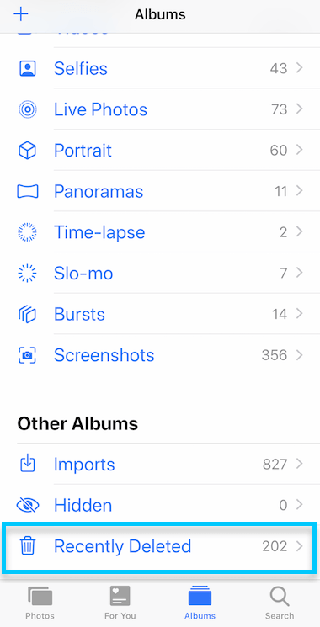
- Después de eso, abra la carpeta y busque las fotos eliminadas.
- Ahora, selecciónelos uno por uno y, por último, toque ” Recuperar “
Método 2: Cómo recuperar fotos después del restablecimiento de fábrica del iPhone usando iCloud Backup
Si no obtiene sus imágenes de la carpeta eliminada recientemente, le sugiero que verifique la copia de seguridad de iCloud una vez. Los usuarios de iPhone lo saben muy bien y muchos de ellos hacen copias de seguridad de sus datos importantes usando iCloud.
Así que siga los pasos a continuación como se indica:
- Primero, abra icloud.com en su teléfono e inicie sesión en él
- Después de eso, vaya a la pantalla Aplicaciones y datos . De lo contrario, vaya a Configuración> General> Restablecer> Borrar todo el contenido y la configuración para eliminar el dispositivo
- Ahora, elija ” Restaurar desde iCloud Backup ” e inicie sesión en él.
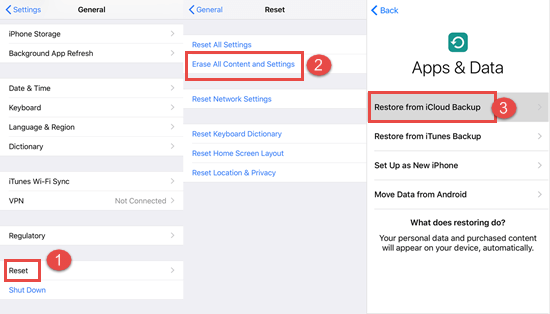
- Desde aquí, elija la copia de seguridad que desee y todas las fotos se restaurarán en el dispositivo.
Método 3: restaurar fotos de iPhone desde iTunes después del restablecimiento de fábrica
Cuando no puede recuperar fotos de iCloud, puede verificarlas en iTunes. Esta es también una de las mejores opciones para hacer una copia de seguridad de todas las cosas importantes del iPhone para su uso posterior.
Estos son los pasos a seguir:
- Primero, actualice iTunes a su última versión y luego abra iTunes y conecte el iPhone a la PC mediante un cable USB
- Después de eso, seleccione ” Restaurar copia de seguridad ” de iTunes en el que se realiza una copia de seguridad de las fotos
- Por último, toque ” Restaurar ” y se restaurarán todas sus imágenes. Ahora puede acceder a todos ellos como antes en su dispositivo.
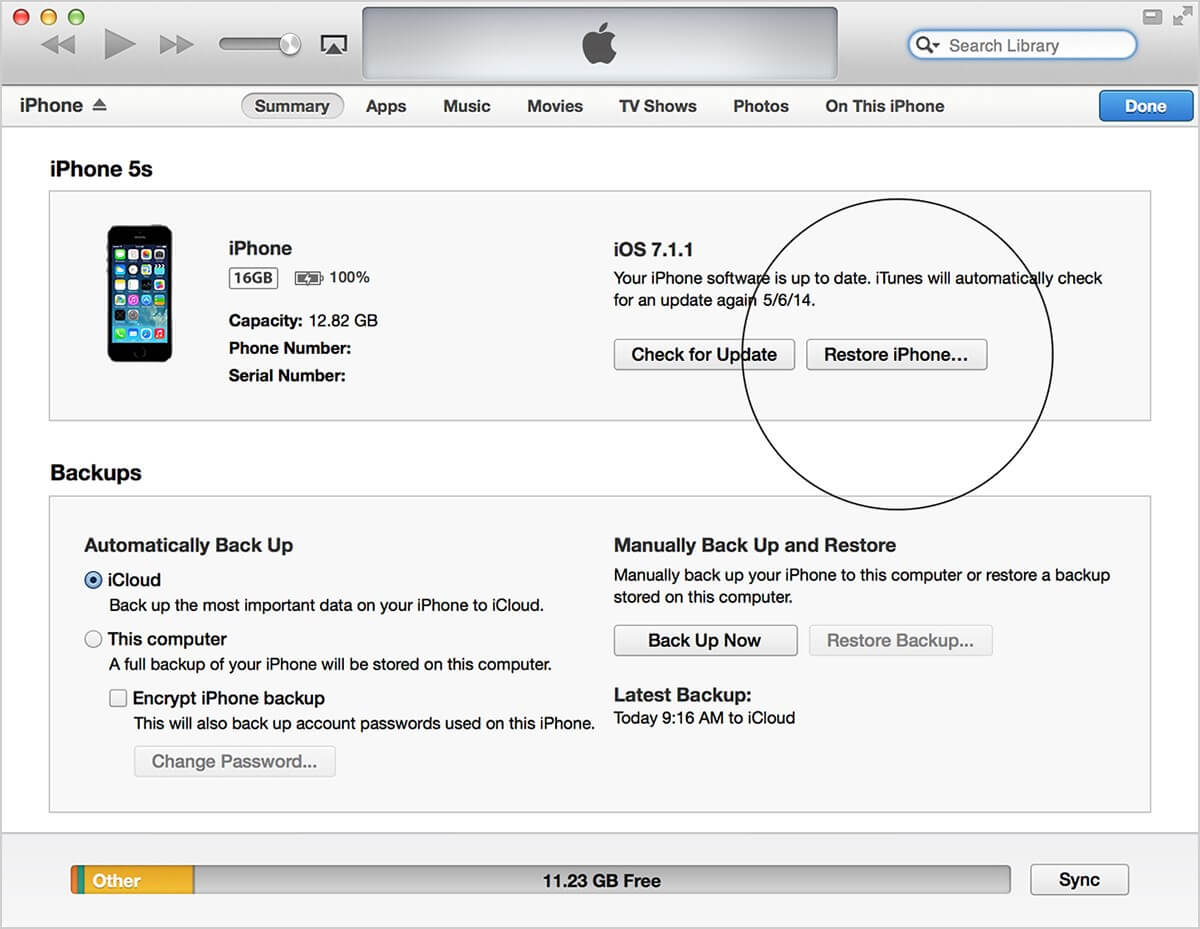
Método 4: Cómo recuperar fotos después del restablecimiento de fábrica del iPhone sin respaldo
Cuando no tenga ninguna copia de seguridad o los métodos anteriores no lo ayuden, le recomendaré que elija el software de recuperación de datos iPhone. Estas herramientas de recuperación profesionales recuperan fácilmente las fotos después del restablecimiento de fábrica del iPhone sin copia de seguridad gratuita.
No solo se restauran las fotos, sino que se recuperan otras cosas como contactos , mensajes de texto, notas de iPhone, calendarios, registros de llamadas, videos, mensajes de WeChat, chats de WhatsApp y muchos más. El software admite tres formas de recuperación: Recuperarse desde un dispositivo iOS, Recuperarse desde iTunes Backup y Recuperarse desde iCloud Backup.
Es compatible con las versiones de Windows y Mac y no necesita ningún tipo de habilidades técnicas para operarlo. El programa de recuperación es compatible con todos los modelos de iPhone, incluido el iPhone 12/11 / X / XR / XS / 7/6/5 y la última versión de iOS 15/14/13.
Recupere datos perdidos o eliminados de iPhone/iPod/iPod Touch sin ninguna copia de seguridad y en poco tiempo.
- Tiene la tasa de recuperación de datos más alta de la industria
- Recupera varios datos como contactos, fotos, mensajes, notas, videos, etc.
- Compatible con los últimos iPhone 11/11 Plus / XR & amp; compatible con iOS 14/13/12

Consejo adicional: cómo hacer una copia de seguridad de las fotos del iPhone antes del restablecimiento de fábrica
Si no desea experimentar este tipo de pérdida de datos no deseada de su iPhone, le sugiero que cree una copia de seguridad de todas las fotos esenciales y otros datos de forma segura.
Esto le ayudará a acceder a todos los datos en cualquier momento y lugar sin temor a perderlos.
Así que estas son algunas de las mejores formas de respaldo que les he compartido.
Forma 1: copia de seguridad de los datos del iPhone en iCloud
- Primero, ve a Configuración > tu nombre> iCloud
- Ahora, haga clic en iCloud Backup
- Después de eso, habilite la copia de seguridad de iCloud y haga clic en Hacer copia de seguridad ahora
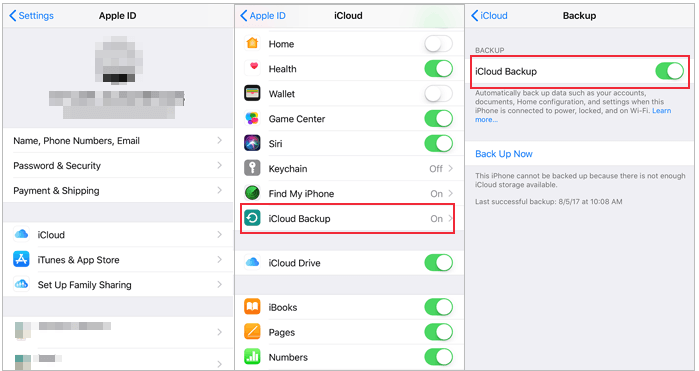
Forma 2: copia de seguridad de los datos del iPhone en iTunes
- Primero, inicie iTunes en su computadora y luego conecte su iPhone a través de un cable USB
- Ahora, toque el icono del Dispositivo y vaya a Resumen
- A continuación, en Copias de seguridad , elija Esta computadora y toque Hacer copia de seguridad ahora
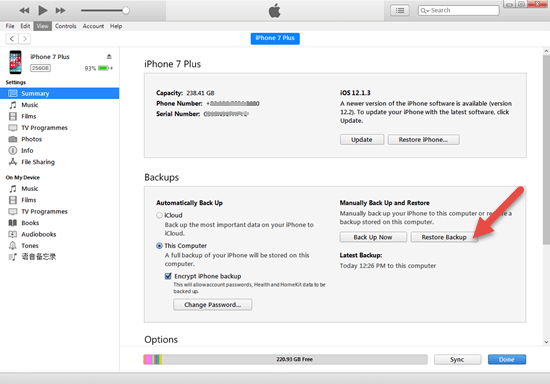
PREGUNTAS MÁS FRECUENTES:
Sí, puede restaurar las imágenes borradas del iPhone después del restablecimiento de fábrica usando iTunes o la copia de seguridad de iCloud. Pero cuando no hay una copia de seguridad, debe optar por una herramienta de recuperación profesional como la recuperación de datos de iPhone.
Para recuperar fotos borradas permanentemente de iPhone sin copia de seguridad, debe seguir los pasos a continuación: Primero, ejecute iPhone recuperación de datos en la computadora y conecte su dispositivo a ella. Ahora, seleccione los datos que desea recuperar y luego permita escanear su teléfono. A continuación, obtenga una vista previa de todas las imágenes y toque Restaurar para recuperar todas las fotos en el iPhone.
Una vez que se eliminan los datos del iPhone, como las fotos, no se eliminan permanentemente. Se guardan en la carpeta Eliminados recientemente durante 30 días. Una vez que se cruzan los 30 días, esas cosas se eliminan permanentemente. O incluso las imágenes borradas se guardan en la memoria interna del iPhone hasta que cualquier otro dato la sobrescriba. ¿Puedo recuperar mis fotos después de un iPhone restablecido de fábrica?
¿Cómo puedo recuperar fotos borradas permanentemente de iPhone sin respaldo?
¿Las fotos borradas permanentemente se han ido para siempre iPhone?
Conclusión
Entonces aquí el blog llega a su fin. Espero que los métodos discutidos aquí seguramente lo ayuden a recuperar fotos después del restablecimiento de fábrica del iPhone.
Si no hay una copia de seguridad de las imágenes que faltan, utilice la recuperación de datos iPhone para recuperar las fotos borradas permanentemente después del restablecimiento de fábrica del iPhone sin copia de seguridad.
También se sugiere crear una copia de seguridad antes de todos los archivos o fotos esenciales para evitar cualquier tipo de situación de pérdida de datos no deseada.





Kim Keogh is a technical and creative blogger and an SEO Expert. She loves to write blogs and troubleshoot several issues or errors on Android and iPhone. She loves to help others by giving better solutions to deal with data recovery problems and other issues.